Особенность применения этих текстур заключается в том, что они назначаются не на сам контейнер, а на цвета, определенные в разделах Color/Incandescence/Opacity. А еще точнее, на атрибут Color Input (соответственно Incandescence/Opacity Input). Если это звучит угрожающе, воспринимайте эти текстуры как добавление шума в градиенты, определенные в разделе Shading.
Откройте раздел Texturing и включите галку Texture Color.
Чтобы лучше увидеть эффект «загрязнения» цвета, установите усиление Color Тех Gain=2.
Затем в атрибутах текстуры задайте Frequency=5.
Не забудьте нажать 6, чтобы увидеть отображение текстур на экране.
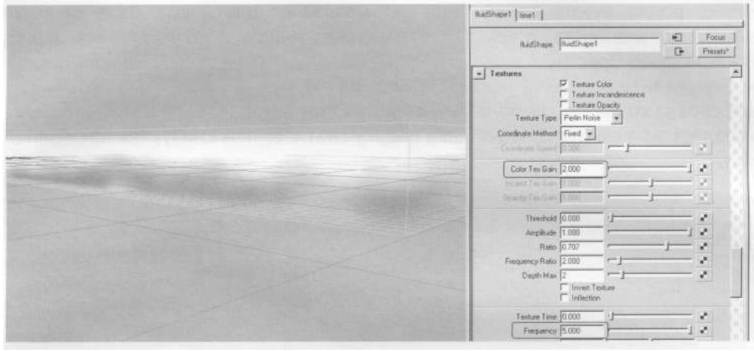
Принципиальным момент здесь в том, что в разделе Color задан бело-серый градиент, состоящий минимум из двух слоев. Текстура вносит шум не в сами цвета, а в их смешивание, поэтому если бы в градиенте был только один белый цвет, никакого эффекта текстура бы не производила.
Можно убрать в разделе Display отображение границ контейнера (Boundary Draw=Off).
Теперь уменьшите Color Тех Gain до 0.5 и включите галку Texture Opacity.
При этом та же самая (да-да, та же самая, одна на всех) текстура назначится и на прозрачность контейнера (а точнее, на график прозрачности, заданный в разделе Opacity).
По каким-то загадочным причинам для цвета и прозрачности может использоваться только одна и та же текстура. «Силу» применения этой текстуры можно устанавливать независимо для цвета и прозрачности с помощью атрибутов Color/Opacity Тех Gain, однако все остальные параметры этой текстуры настраиваются одинаково.
Задайте Depth Мах=4 и включите галку Inflection, чтобы сделать текстуру более «выпуклой». Можете поэкспериментировать с типами текстур, но имейте ввиду, что Billow - самая медленная процедурная текстура в мире, соперничающая по времени вычисления с динамикой флюидов. Я использую стандартный Perlin Noise - и вам советую.
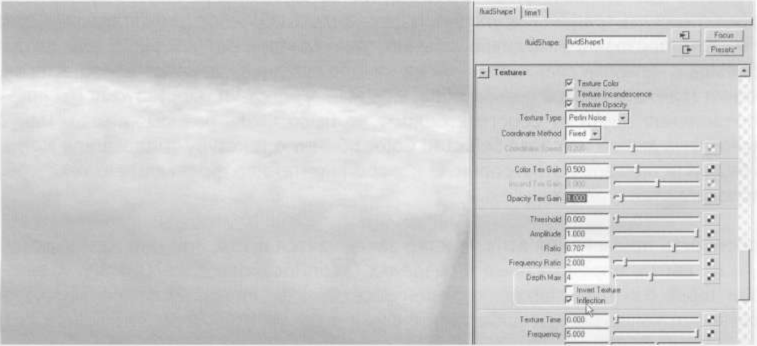
Проблема в том, что прозрачность слишком размытая, то есть на экране отображаются и области с совсем небольшой плотностью и более насыщенные регионы. Сделаем так, чтобы малые плотности совсем не отображались на экране.
Перейдите в раздел Opacity и отредактируйте график зависимости непрозрачности от плотности. Сдвиньте вправо начало графика (Selected Position=0.2).
При этом неплотные области исчезнут совсем, так как непрозрачное отображение начинается с регионов, где плотность не меньше, чем, условно говоря, 0.2.
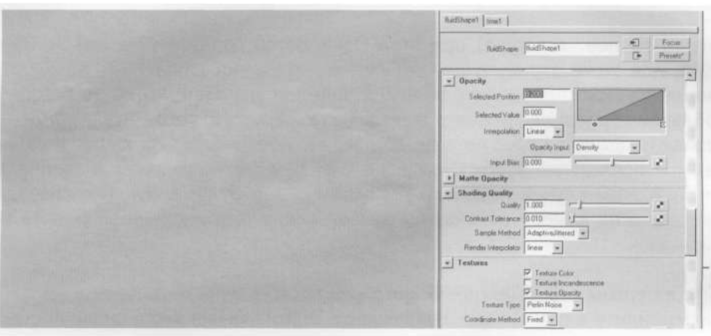
Однако, чтобы визуальная насыщенность возрастала более резко с увеличением плотности, вставьте дополнительную точку (Selected Position=0.25) и задайте крутой угол для начального участка графика (Selected Value=0.7).
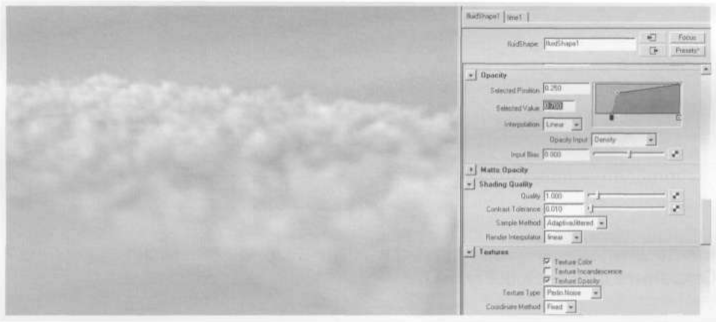
Границы облаков (то есть места возрастания плотности) станут более четкими и резкими. Прицельтесь камерой со стороны короткого края контейнера и отрендерите изображение (используйте mental ray для экономии времени).
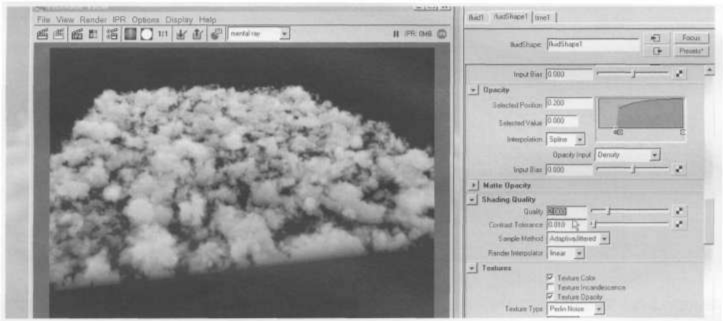
Для того, чтобы убрать артефакты в виде черных точек на краях, установите Quality=2 в разделе Shading Quality.
Если мы хотим получить эффект пролета через облака, для этого не надо неистово анимировать камеру. Вместо этого, заставим облака лететь на неподвижную камеру и используем скрытое свойство цикличности процедурных текстур.
